در مقاله قبل در مورد نصب شبیه ساز Eve صحبت شد،در این مقاله قصد داریم شما را با تنظیمات اولیه این شبیه ساز آشنا کنیم و مواردی رادر کنسول مدیریتی آن برای شما بیان کنیم:
مراحل به شرح زیر می باشد:
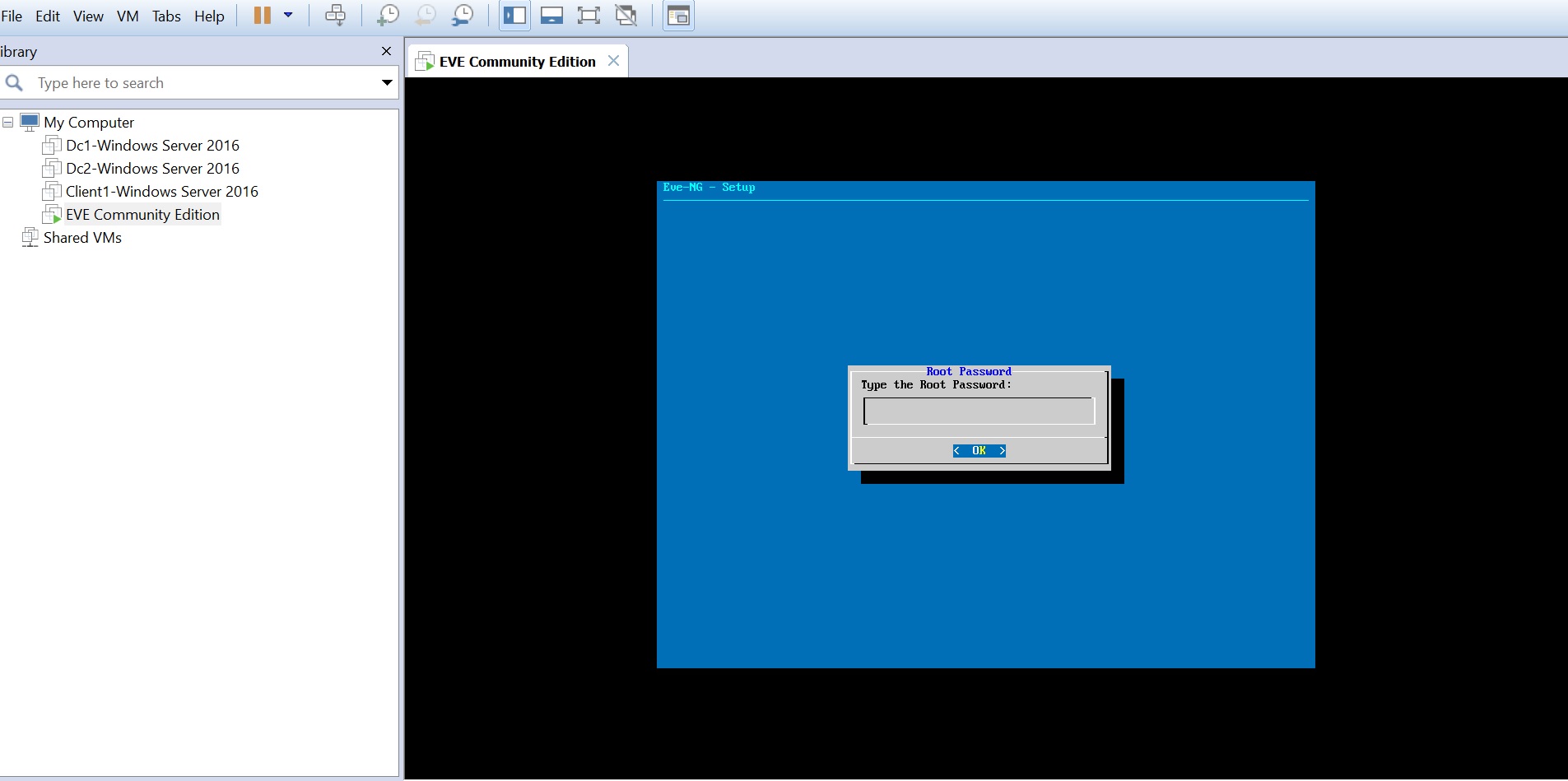 همانظور که در تصویر مشاهده می کنید بعد از اجرای شبیه ساز و وارد کردن نام کاربری و گذرواژه با این صفحه مواجه می شوید که از شما می خواهد در صورت نیاز رمز عبوری پیش فرض را عوض کنید.در اینجا ما تغییری در رمز عبور نمی دهیم و این صفحه را Ok می کنیم.
همانظور که در تصویر مشاهده می کنید بعد از اجرای شبیه ساز و وارد کردن نام کاربری و گذرواژه با این صفحه مواجه می شوید که از شما می خواهد در صورت نیاز رمز عبوری پیش فرض را عوض کنید.در اینجا ما تغییری در رمز عبور نمی دهیم و این صفحه را Ok می کنیم.
در این تصویرمی توانیم یک نام برای میزبان(Host Name)سیستم شبیه ساز انتخاب کنیم در غیر اینصورت بر روی Ok کلیک کنید ما نیز آن را تغییر نمی دهیم.
در این تصویر همانطور که مشاهده می کنید می توانیم نام دامنه(DNS) مربوط به سیستم شبیه ساز را تعیین کنیم .
در این تصویر می توانیم تنظیمات IP رو برای یکی از دوحالت Static,Dhcp انتخاب کنیم،درصورتیکه مایل هستین IP توسط Dhcp ارایه شود گذینه DHCP رو انتخاب و بر روی گذینه Ok کلیک کنید و اگر مایل هستین IP رو به صورت دستی تنظیم کنید برروی گذینه Static کلیک کرده و سپس Okرا انتخاب کنید.
در این تصویر از شما می خواهد NTP Server را ست کنید ، در صورتیکه سروری جهت Sync کردن زمان در دسترس دارید می توانید آدرس یا نام آن را وارد کنید و در صورتیکه سروری موجود ندارید فیلد مورد نظر را خالی گذاشته و برروی Ok کلیک کنید.
در این تصویر نحوه اتصال ماشین مجازی به اینترنت را تنظیم می کنیم که ما از اتصال مستقیم یعنی عبارت direct connection استفاده می کنیم.
هنگامی که بروی Ok کلیک می کنید شبیه ساز ریسارت شده تا تظیمات را Take Effect کند.
همانطور که در تصویر مشاهده می کنید شبیه ساز مجددا راه اندازی شده است حال برای دستیابی به محیط این شبیه ساز باید از طریق یک مرورگر آدرسی که مشخص شده است را وارد کنیم:
بعد از وارد کردن IP صفحه ورود به کنسول شبیه ساز را مشاهده می کنید برای لاگین از یوز پیش فرض Admin و پسورد eve استفاده کنید تا وارد محیط این شبیه ساز شوید.
تبریک!شبیه ساز eve آماده استفاده می باشد.امیدواریم از این آموزش استقبال کرده و برای شما مفید واقع شود.سعی کردیم گام به گام مراحل را با تصویر نمایش دهیم ،چنانچه در مراحل نصب به مشکل برخورد کردید با ما درارتباط باشید.انشا الله در مقاله بعدی آموزش اضافه کردن نود و موارد دیگر را در اولین فرصت منتشر می کنیم.


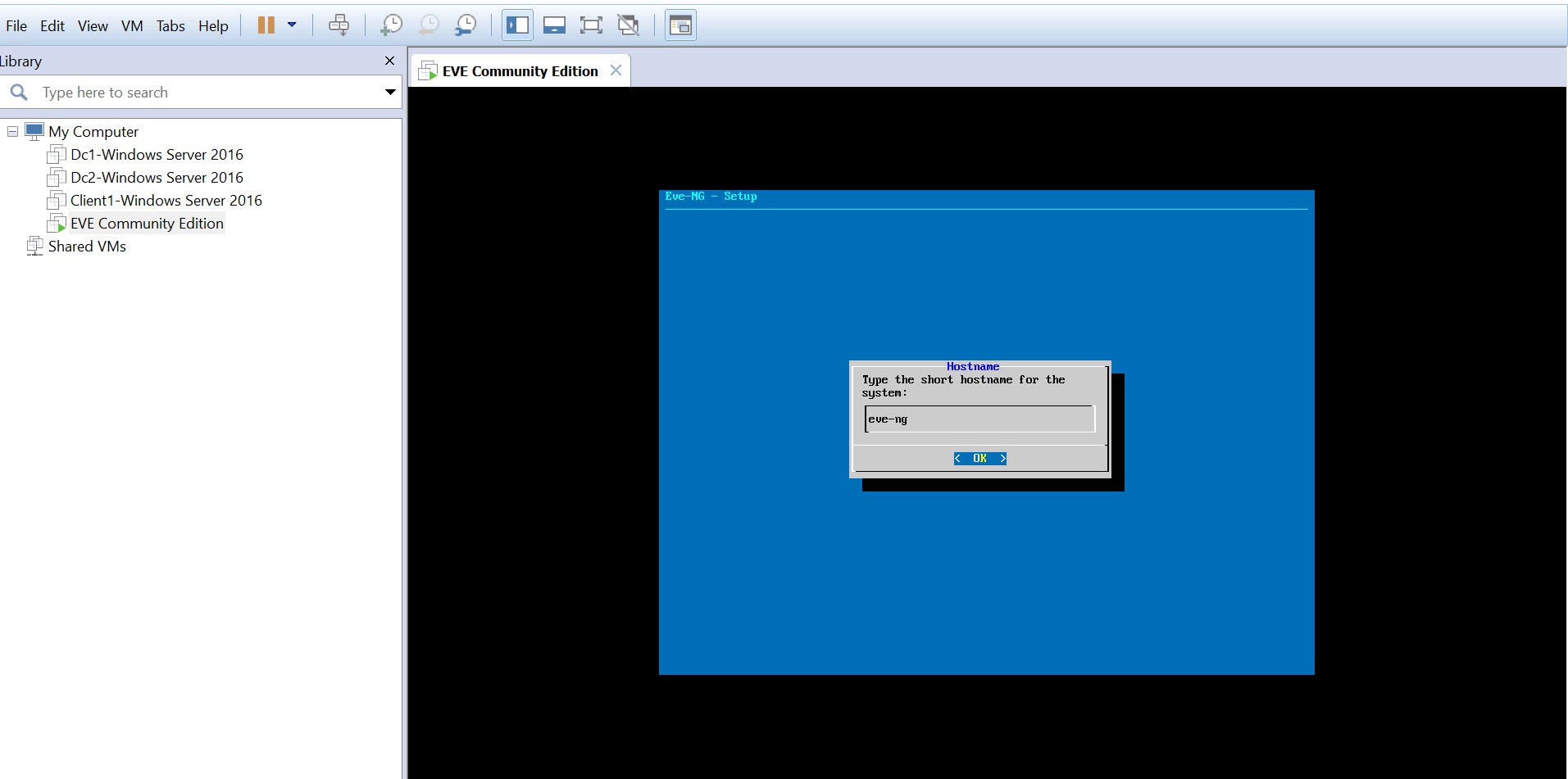

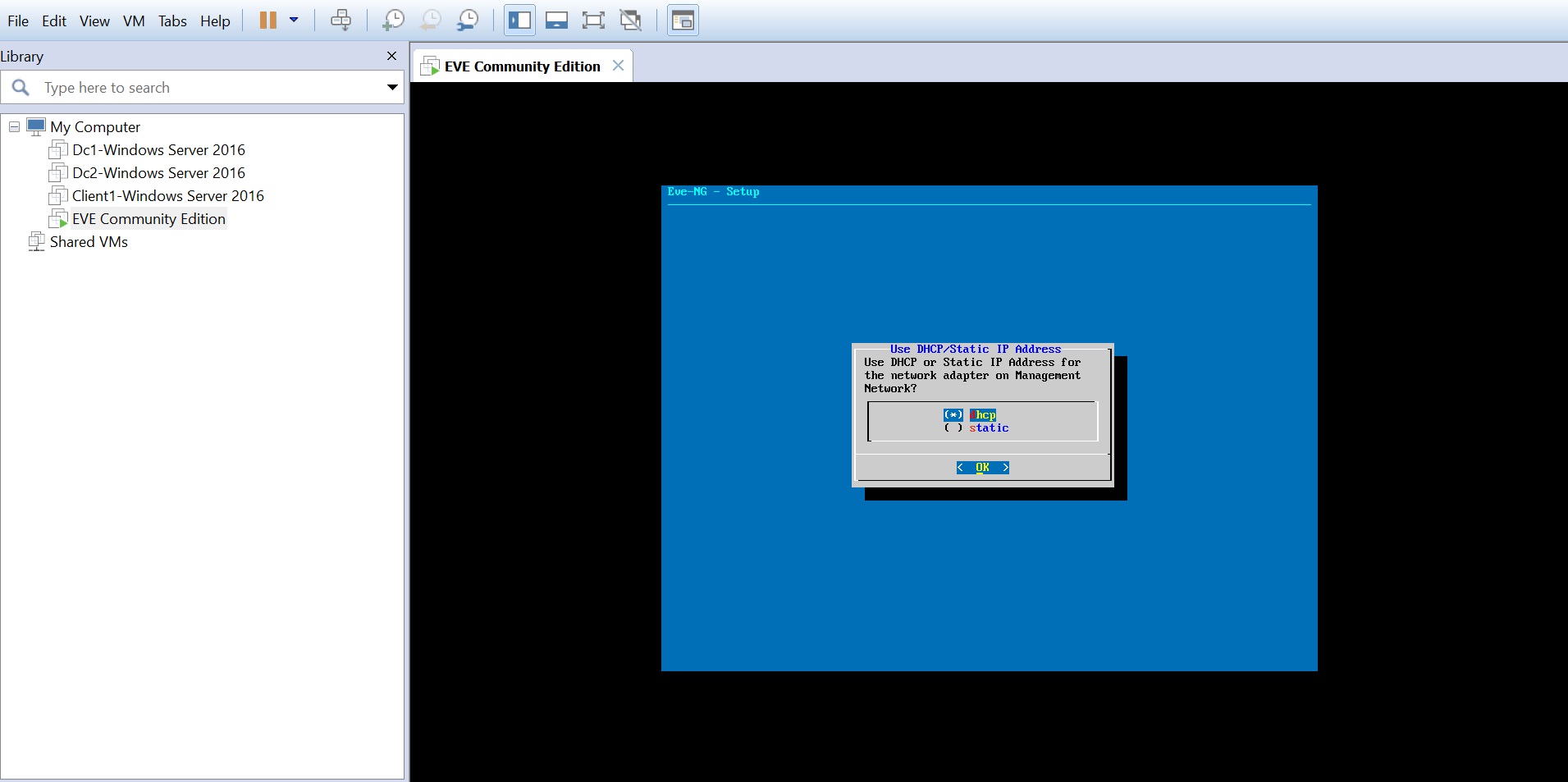

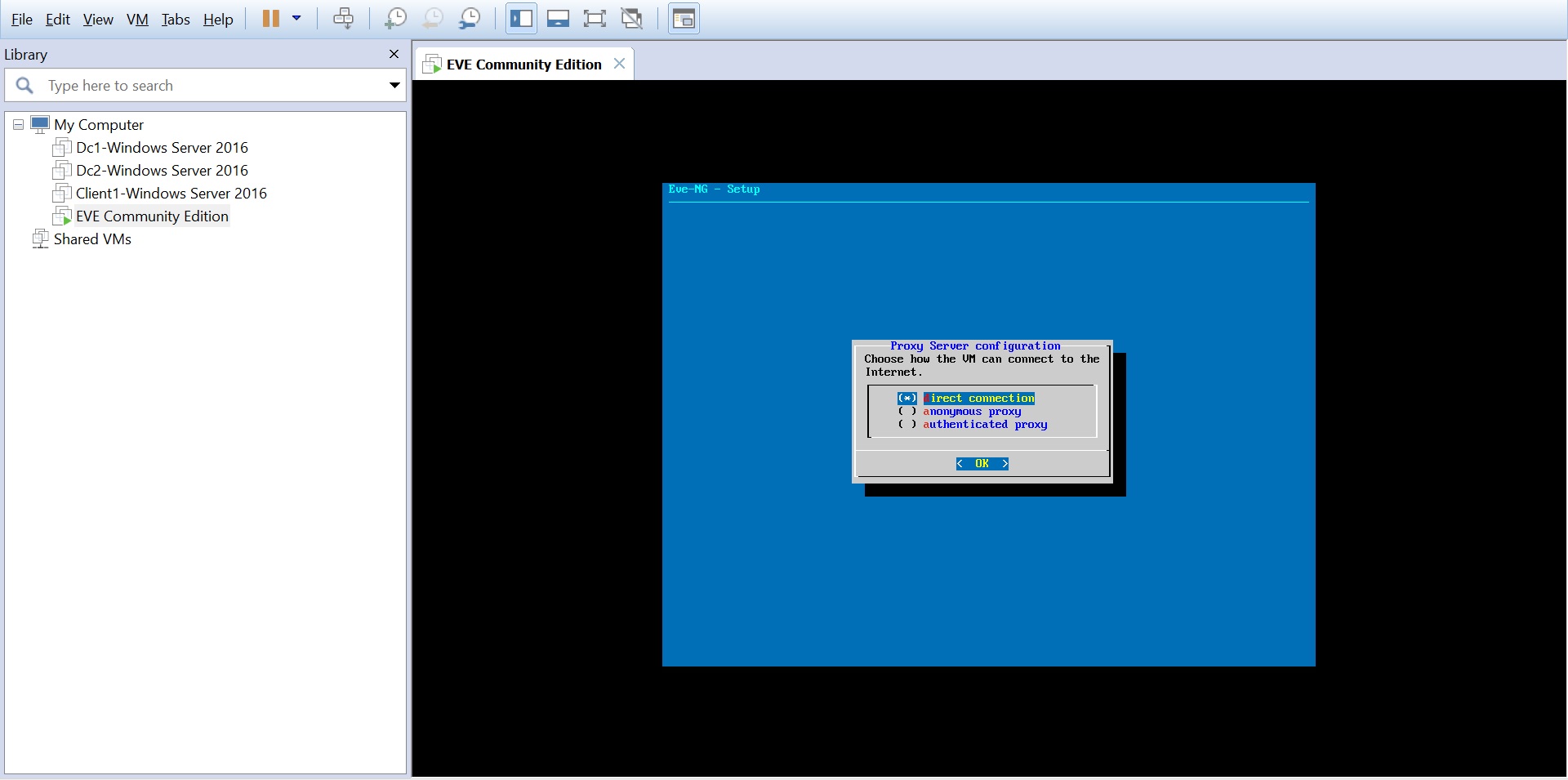
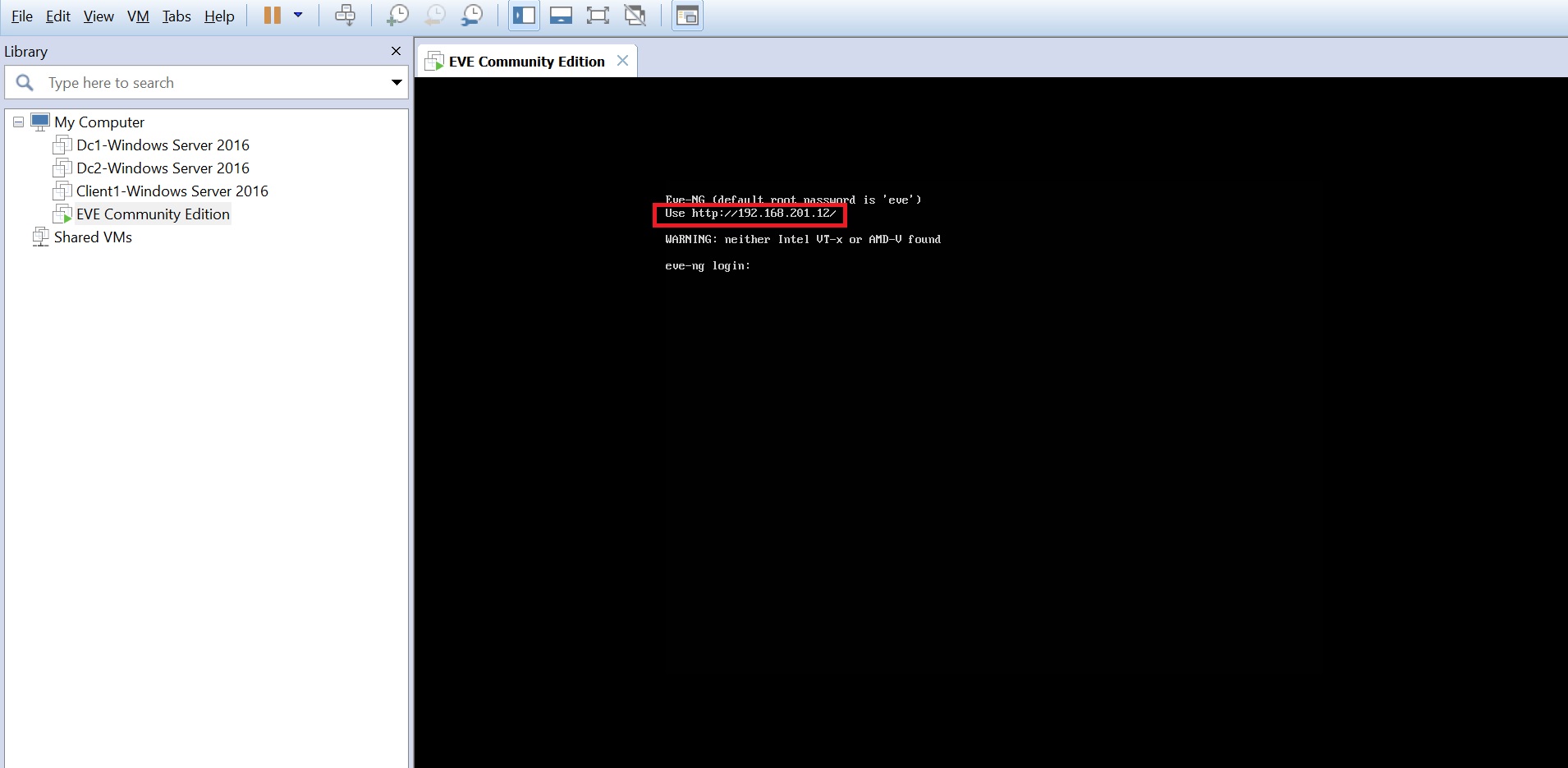

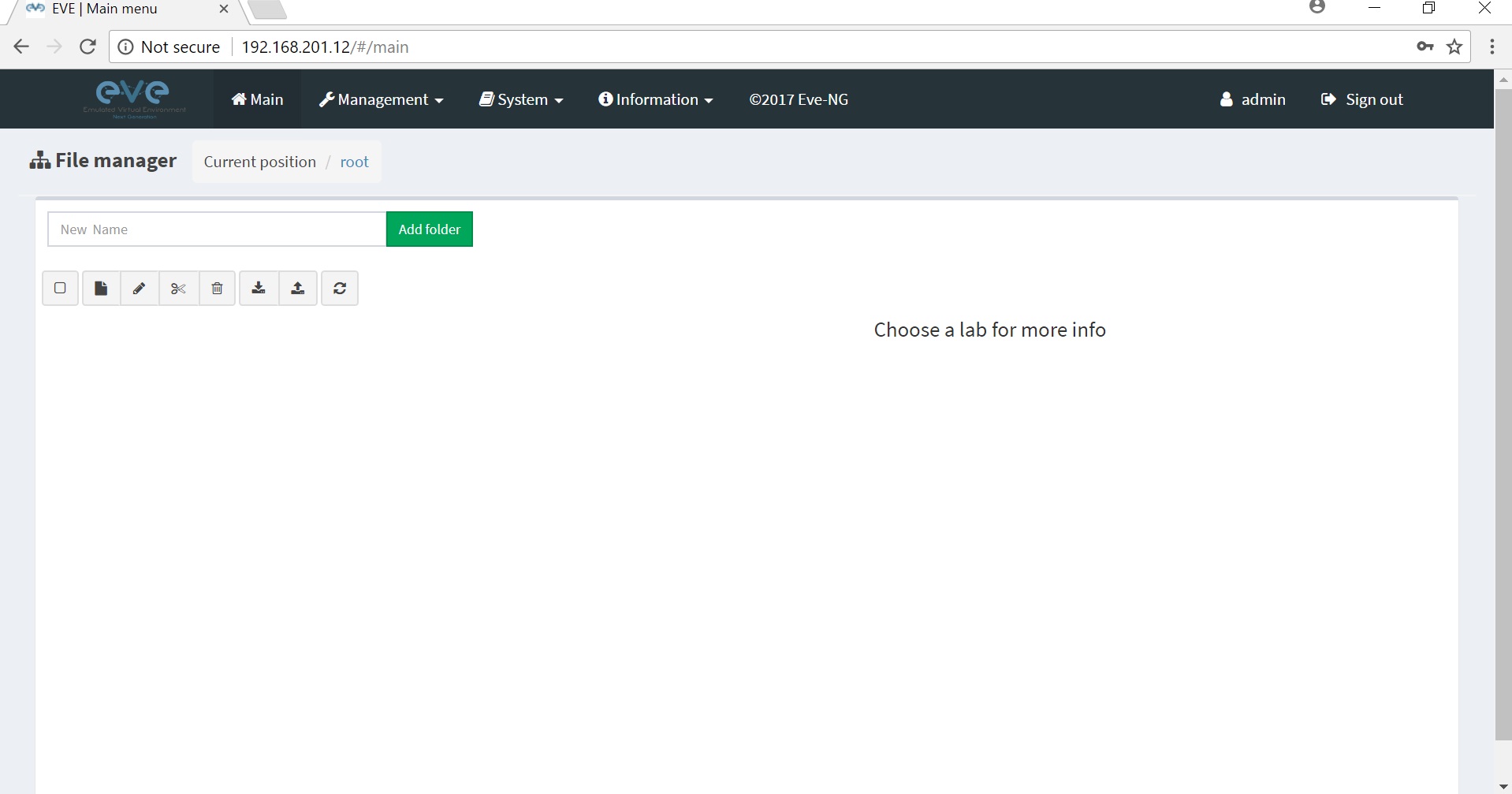
سلام . در vm یک eve ایجادکردم ولی بعد از بالا آمدن پیغام no ip address on interface pnet0 را میدهد . چگونه ip ست کنم. تا وارد محیط eve شوم. ممنون
ارور لایسنس میده …. مشکل کجاس؟؟
دوست عزیز از آن جایی که آموزش کرک جز خط مشی های وب سایت تک تیک نیست ، امکان راهنمایی بیشتر در این مورد وجود ندارد. اما در صورتی که درباره نحوه کار با نرم افزار ، سوال یا مشکلی دارید ، جهت راهنمایی در خدمت خواهیم بود. با تشکر از توجه شما به وب سایت تک تیک.
ضمن سلام و تشکر از شما لطفا بفرمایید در کدام قسمت با خطا مواجه می شوید؟در قسمت نصب یا اضافه کردن دستگاه؟این شبیه ساز به صورت Open Source توسط تیم طراحی شده و کاملا رایگان می باشد(مگر در دیوایس ها)
مطلب آموزشی خیلی گنگی بود و کامل توضیح داده نشده!!!
آموزش کاملا واضح بیان شده است در صورتیکه متوجه مراحل نشدین لطفا از ابتدای این مقاله و مقالات قبل مجددا مراحل رو مرور کنید!
در صورت مشکل در یکی از مراحل لطفا بفرمایید در کدام قسمت مشکل دارین تا تیم تک تیک شما را تا رسیدن به مرحله پایانی راهنمایی کنند.
تشکر از شما برای کامنتتون.